Windows7作为微软公司推出的一款经典操作系统,在全球范围内拥有广泛用户。在进行商务会议、教育演示或家庭娱乐时,我们经常会需要将计算机与投影仪连接...
2025-03-23 9 win7系统
随着信息技术的快速发展,系统软件的更新换代也变得越来越频繁。Windows7作为一个曾经广泛使用的操作系统,虽然已经逐渐被新的系统版本所取代,但仍有不少用户因为习惯或其他原因需要重装。在2025年,Win7系统重装的步骤是怎样的呢?本篇将为您提供一份详细的操作指导。
1.1硬件兼容性检查
在重装系统前,首先需要检查你的硬件设备是否与Windows7系统兼容。尤其是CPU、内存、硬盘以及显卡等核心部件。
1.2数据备份
重装系统会清除硬盘中的所有数据,因此在开始之前,请确保备份您的个人文件,包括文档、照片、视频和电子邮件等。
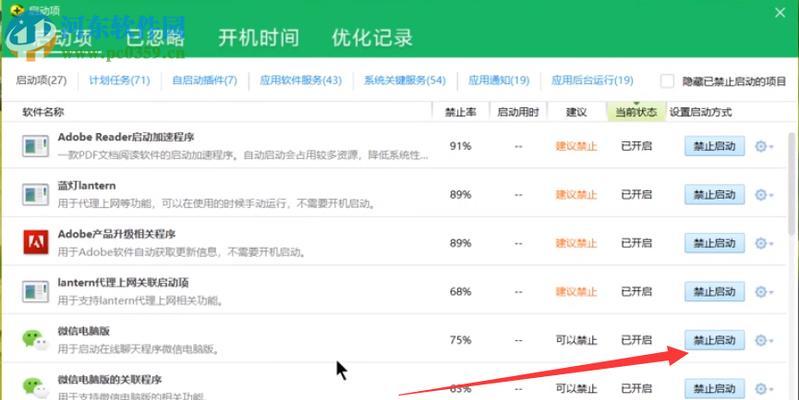
2.1获取Win7安装光盘或U盘
访问Microsoft官方网站或其他可信赖的软件下载平台,获取Windows7的合法安装介质。建议使用正版授权,避免使用盗版带来的安全风险。
2.2制作启动U盘
如果使用U盘安装,需要一个容量至少为4GB的空白U盘,并使用官方提供的工具将其制作成启动盘。
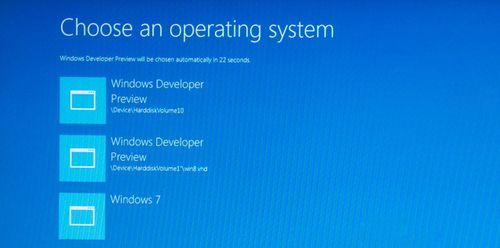
3.1进入BIOS设置
启动计算机时,按下F2、Delete或者Esc键进入BIOS设置,不同品牌和型号的主板可能会有所不同。
3.2调整启动顺序
在BIOS设置中,将启动顺序调整为从USB或者光驱启动,以确保能够从安装介质启动系统。
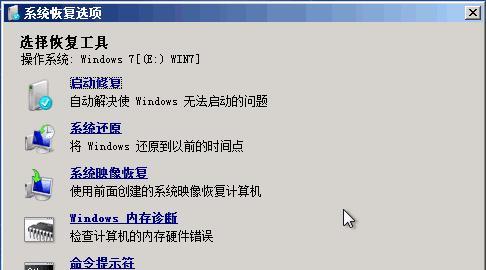
4.1从安装介质启动
重启计算机并从USB或光盘启动,按照屏幕提示进行操作。
4.2选择安装类型
选择“自定义(高级)”安装类型,而不是“升级”安装类型,因为我们要进行系统重装。
4.3分区和格式化
对目标硬盘进行分区,并格式化为NTFS文件系统。建议至少创建两个分区,一个为系统盘(C盘),另一个用于数据存储。
4.4完成安装
按照向导完成系统文件的复制和安装,期间需要重启几次,直至安装完成。
5.1安装驱动程序
系统安装完成后,需要根据你的硬件设备手动安装相应的驱动程序。可以访问硬件制造商的官网下载最新的驱动安装包。
5.2更新系统
确保WindowsUpdate已经打开,更新到最新的系统补丁和服务包,以获得最佳的系统性能和安全性。
6.1安装常用软件
根据个人需要安装办公软件、安全软件、多媒体软件等常用软件。
6.2数据还原
如果之前备份了数据,现在可以将数据还原到相应的目录中。
7.1系统设置
进行系统个性化设置,包括桌面主题、账户密码、网络配置等。
7.2系统优化
根据需要对系统进行优化,例如开启自动更新、设置电源管理、关闭系统特效等。
8.1驱动程序安装提示
在安装驱动程序时,如果遇到“无法识别硬件”的问题,可以尝试使用设备管理器中的“扫描硬件更改”功能。
8.2系统激活
对于使用正版Windows7的用户,系统会自动激活。若系统未能自动激活,可能需要手动输入产品密钥。
8.3软件兼容性问题
安装软件时可能会遇到与Windows7不兼容的问题,建议下载最新版本的软件或使用兼容模式运行。
以上就是2025年Win7系统重装的详细步骤。在进行操作时,请确保您有充足的耐心和细致的操作,以免造成数据丢失。若对重装系统仍有疑问,可以参考官方文档或寻求专业人士的帮助。希望本文能够帮助您顺利完成Win7系统的重装工作。
标签: win7系统
版权声明:本文内容由互联网用户自发贡献,该文观点仅代表作者本人。本站仅提供信息存储空间服务,不拥有所有权,不承担相关法律责任。如发现本站有涉嫌抄袭侵权/违法违规的内容, 请发送邮件至 3561739510@qq.com 举报,一经查实,本站将立刻删除。
相关文章
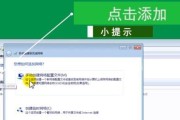
Windows7作为微软公司推出的一款经典操作系统,在全球范围内拥有广泛用户。在进行商务会议、教育演示或家庭娱乐时,我们经常会需要将计算机与投影仪连接...
2025-03-23 9 win7系统

在当今快速发展的科技时代,一台性能可靠的笔记本电脑成为了我们日常学习、工作的得力助手。而操作系统的选择则直接关系到电脑的使用体验。今天,我们将探讨如何...
2025-03-12 12 win7系统

当您面对一个困扰:电脑图标双击打不开,特别是Win7系统用户桌面图标无法打开时,不用着急,本文将提供全面的解决方案,帮助您迅速解决这一问题。从日常维护...
2025-01-10 44 win7系统
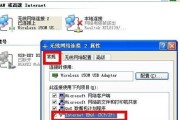
当您在使用Win7系统时,可能会遇到一种令人头疼的问题:电脑桌面图标无法打开。这不仅会影响您的工作流程,还可能导致重要文件和程序无法访问。本文将根据S...
2025-01-06 44 win7系统
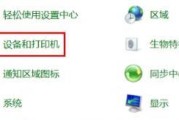
在我们的日常生活中,蓝牙技术的应用越来越广泛,例如使用无线耳机、连接智能手表等。Windows7系统作为一款经典的桌面操作系统,虽然不直接支持蓝牙功能...
2024-12-29 35 win7系统
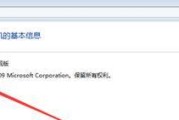
在当今的信息时代,无线技术给我们的生活带来了巨大的便利。蓝牙技术作为其中的重要组成部分,广泛应用于各种电子设备之间的数据传输。对于使用Windows7...
2024-12-27 45 win7系统